快速回答:
您可以使用在線 IG 影片或照片下載器,如 SaveInsta,iPhone上的捷徑應用程式,Android 上的 Instagram 影片下載器應用程式,或者屏幕錄製功能來下載 IG 限時動態。
Instagram 限時動態讓使用者能夠分享照片、影片以及文字訊息,然而這些內容在張貼後的 24 小時內就會自動刪除。因此,當您欣賞到感興趣的影片或照片時,或許希望將其儲存到您的裝置中以便長期保存。基於此需求,我在此提供四個既簡單又經過實測的 IG 限動下載小撇步。這些方法能夠讓您輕鬆地從 Instagram 下載限時動態內容至您的電腦或手機中。
在線下載 IG 限時動態(通用解決方案)
支援:iPhone、Android、PC 和 Mac
下載 IG 限時動態中的影片或照片的一種普遍做法是利用線上 IG 故事下載服務。這種服務的好處在於,使用者無需安裝任何軟體就能夠下載 Instagram 故事內容,並且適用於多種作業系統平台,包括 iOS、Android、Windows 及 macOS。因此,無論您打算在手機端或電腦端下載 IG 限時內容,在線 IG 下載器都能夠提供便利的支持。
一個網路版的 IG 限動下載器會自動以最優品質保存 Instagram Story 內容。無論您期望下載 1080p 或 720p 的 IG 影片,它都能確保您獲得想要的版本。除此之外,這類服務還支援其他 Instagram 的多媒體類型,意味著您能夠透過這樣的工具下載 IG 影片或下載 IG 短片。
大多數在線 IG 影片下載器都支援下載限時動態,例如 SnapInsta、SaveInsta、SSSGram 和 FastDL。由於它們的工作方式相似,我將以 SaveInsta 為例,向您展示如何在線下載 IG Story:
步驟 1. 複製 IG 限時動態的網址。
步驟 2. 打開瀏覽器訪問 SaveInsta.app。
步驟 3. 將鏈接粘貼到網址輸入欄中,然後點擊下載。
步驟 4. 點擊下載影片將 IG 故事影片保存到您的手機或電腦。
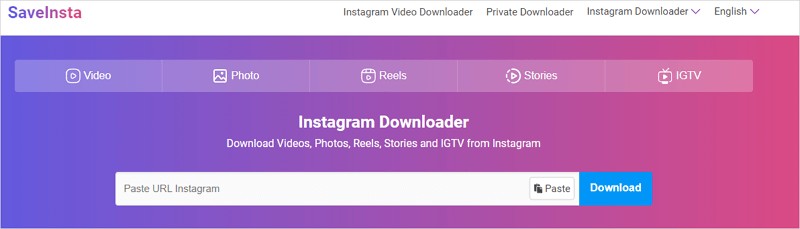
注意事項: 如果限時動態中包含照片,SaveInsta還將為您提供下載圖片選項,讓您保存故事中的照片。此外,它提供不同的圖片質量級別,讓您按照所需的圖片品質下載 IG 照片。
透過捷徑下載 IG 限動到 iPhone
支援:iPhone 和 iPad
若您打算在 iPhone 上下載 IG 限時內容,除了使用線上服務外,還有一種較為便捷的方式:利用 IG 限動下載捷徑。通過添加這樣一個影片下載捷徑到您 iPhone內建的「捷徑」應用程式中,您便能輕鬆地將 IG 影片、短片及限時動態等內容直接儲存至您的iOS裝置上。
如果您對這個方式感興趣,您可以嘗試名為 R⤓Download 捷徑輕鬆將 IG Story 保存到您的手機上。它適用於 iOS 13、14、15 和 16,並允許您下載 Instagram 的精選、限時動態、帖子、短片和長影片。如果您經常想下載 IG 影片到 iPhone,這是一個不錯的解決方案。
此外,它還支持其他網站,如 YouTube、Dailymotion、Vimeo、Twitter 和 Tumblr,您可以透過它免費下載線上視頻。
透過捷徑下載 IG 限動到 iPhone:
步驟 1. 打開瀏覽器以訪問Instagram下載器捷徑。
步驟 2. 點擊獲取捷徑將其添加到您的 iPhone 的捷徑應用程式。
步驟 3. 打開 Instagram,找到您想保存的限時動態。
步驟 4. 點擊更多選項,選擇分享,然後選擇 R⤓Download 。
步驟 5. 使用捷徑將 IG 故事影片下載到您的 iPhone。

下載 IG Story 到 Android 手機
支援:Android 手機和平板電腦
如果您正尋求在 Android 手機上下載 Instagram Story 的方法,我可以告訴您,Google Play 商店中有一些專門設計的Instagram下載應用程式,能夠讓您將 IG 上的多媒體檔案,特別是故事影片,直接下載至手機中。
在手機上下載 IG 影片的一個真正有效的應用程式是 Video Downloader for Instagram。它支援影片、照片、故事和短片。無論您想要保存 IG Reels 還是限時動態到手機相簿,這個應用程式都會很有幫助。
在手機上下載 IG Story:
步驟 1. 在您的手機上下載並安裝 Video Downloader for Instagram。
步驟 2. 前往 Instagram 並前往您想下載的 IG Story。
步驟 3. 點擊更多圖標,分享至您剛安裝的 IG 影片下載應用。
步驟 4. 在應用程式內完成 IG 限動下載。

透過熒幕錄影保存 IG 限動影片
支援:所有設備
無論您想從 Instagram 下載哪種內容,都可以透過螢幕錄影來實現。螢幕錄製功能讓您能夠捕獲任何想要的內容,並且不需要額外安裝軟體。對於 IG 限時動態的獲取來說亦然。無論您使用的是電腦還是手機,大多數都內建了螢幕錄製功能,藉此您可以妥善保存任何您喜歡的 IG 限時內容。
這裡我想向您展示如何在 iPhone 上保存 Instagram Story。您可以按照類似步驟在 Android 上錄製 IG 限動內容。如果您要從 IG 下載限動影片到您的電腦,請根據您使用的設備查看如何在 PC 上錄製屏幕或如何在 Mac 上錄製屏幕的指南。
透過熒幕錄影保存 IG 限動影片:
步驟 1. 打開 Instagram 應用程式,找到您想要保存的限時影片。
步驟 2. 打開您的iPhone的控制中心,然後點擊錄製按鈕(錄製將在3秒後開始)。
步驟 3. 從頭開始播放影片。
步驟 4. 完成後,點擊停止按鈕結束錄製。
步驟 5.在您的照片應用中查看錄製的 IG 影片。

更多 IG 限動下載技巧
當您下載 Instagram 故事時,您可能也想知道:
我可以下載 Instagram 的限時動態嗎?
是的,您可以。借助第三方 IG 限時動態下載器的幫助,您將能夠輕鬆將 IG Story 保存到您的裝置中。以下是一些經過測試並可行的工具:
- SnapInsta
- SaveInsta
- FastDL
- StorySaver
如何將 Instagram 限動下載到iPhone?
要將 Instagram Story 下載到 iPhone,使用線上 IG 影片下載工具如 SnapInsta 會很有幫助:
- 複製 Instagram 連結。
- 打開瀏覽器並訪問 SnapInsta.app。
- 粘貼網址並點擊下載。
- 點擊下載影片將 IG Story 保存到您的 iOS 裝置。
如何在電腦上下載 IG Story?
要在電腦上下載 IG 限時內容,您可以使用瀏覽器擴展功能來完成。例如,您可以使用 Chrome 的 Video Downloader Plus 來下載 IG Story。
總結
上述所有辦法都能協助您免費獲得想要的 IG 影片或照片。無論您是在 iPhone 或是個人電腦上擷取 Instagram 故事影片,或者是保存 1080p 或 720p 解析度的限動內容,您都能透過上述任一方法實現目標。僅需幾個簡單的步驟操作,您便可以下載限動影片並長久地保存在您的裝置上。
關於作者
相關文章
-
4個下載Instagram高清影片的簡單方法
您可以使用Instagram視頻下載工具以不同類型的高清晰度或其他高質量水平下載Instagram視頻。
Myra Xian 更新於 -
IG 轉 GIF: 如何下載 IG 影片為動態圖
在這個指南中,您將學習如何將 Instagram 影片轉換成 GIF。然後,您可以輕鬆地分享您喜愛的片段。
Myra Xian 更新於 -
如何在手機上下載 Reels 影片並存儲到相簿
透過本文所提供的方法,您可以下載任何您喜愛的 IG Reels 影片,並將其保存至您的手機相簿(適用於 Android 用戶)或相機膠卷(適用於 iPhone 用戶)。
Myra Xian 更新於

